Centre d’aide
Comment pouvons-nous vous aider?
Renseignements sur le profil
À propos de la mise à jour de votre profil et de la personnalisation des comptes
Mettre mon profil à jour
Sur un ordinateur de bureau et un navigateur mobile 🖥
1) Sélectionnez « Profil et paramètres » dans le menu principal. Sous « Renseignements sur le profil », cliquez sur « Mettre mon profil à jour ».
2) Vous pouvez modifier votre adresse, vos coordonnées et vos renseignements d’emploi.
3) Cliquez sur le bouton « Continuer » au bas de l’écran pour passer en revue vos mises à jour.
4) Si vos modifications sont correctes, cliquez sur le bouton « Continuer » pour soumettre vos renseignements.
Sur l’application 📱
1) Sélectionnez « Plus » dans la barre de navigation inférieure. Sélectionnez « Mettre mon profil à jour ».
2) Vous pouvez modifier vos coordonnées et vos renseignements d’emploi.
3) Sélectionnez le bouton « Continuer » en bas de l’écran pour vérifier que les modifications apportées sont correctes.
Pour modifier l’adresse liée à votre compte commercial, veuillez nous contacter au 1 855 OAKEN-22 (625-3622). Vous pouvez rejoindre l’équipe Oaken du lundi au vendredi, de 8 h à 22 h et le samedi, de 9 h à 17 h (HE).
Pour toute demande de mise à jour de votre nom, veuillez nous contacter au 1 855 OAKEN-22 (625-3622). Vous pouvez rejoindre l’équipe Oaken du lundi au vendredi, de 8 h à 22 h et le samedi, de 9 h à 17 h (HE).
Votre nom d’utilisateur est unique à votre profil Oaken en ligne. Malheureusement, une fois votre nom d’utilisateur créé, il ne peut pas être modifié ultérieurement.
Vous pouvez changer la langue de préférence pour vos documents et votre correspondance sur Oaken en ligne/Home en ligne. Ouvrez d’abord une session dans Oaken en ligne/Home en ligne, puis cliquez sur l’onglet « Profil et paramètres » et sélectionnez « Mettre à jour mon profil » dans le menu. Faites défiler la page jusqu’à la section « Langue de préférence » et choisissez la langue souhaitée.
Personnaliser les comptes
Sur un ordinateur de bureau et un navigateur mobile 🖥
1) Sélectionnez « Profil et réglages » dans le menu principal. Sous « Renseignements sur le profil », cliquez sur « Personnaliser les comptes ».
2) Cliquez sur l’icône « Modifier le nom » du nom du compte que vous souhaitez modifier.
3) Saisissez un surnom de compte, puis cliquez sur « Enregistrer le nouveau nom de compte ».
4) Cliquez sur le bouton « Enregistrer » au bas de l’écran pour enregistrer les mises à jour.
Sur l’application 📱
1) Sélectionnez « Plus » dans la barre de navigation inférieure. Sélectionnez « Personnaliser les comptes ».
2) Sélectionnez l’icône de crayon pour le nom du compte que vous souhaitez modifier.
3) Saisissez un surnom de compte, puis cliquez sur le crochet pour enregistrer le nom.
Sur un ordinateur de bureau et un navigateur mobile 🖥
1) Sélectionnez « Profil et réglages » dans le menu principal. Sous « Renseignements sur le profil », cliquez sur « Personnaliser les comptes ».
2) Cliquez sur l’icône en forme d’étoile pour le compte que vous souhaitez définir comme compte principal.
3) Cliquez sur « Enregistrer » pour terminer la mise à jour.
Sur l’application 📱
1) Sélectionnez « Plus » dans la barre de navigation inférieure. Sélectionnez « Personnaliser les comptes ».
2) Tapez sur l’icône en forme d’étoile pour le compte que vous souhaitez définir comme compte principal.
3) Vos modifications seront automatiquement enregistrées.
Sur un ordinateur de bureau et un navigateur mobile 🖥
1) Sélectionnez « Profil et réglages » dans le menu principal. Sous « Renseignements sur le profil », cliquez sur « Personnaliser les comptes ».
2) Cliquez sur l’icône de l’œil pour masquer/afficher un compte spécifique.
3) Cliquez sur « Enregistrer » pour terminer la mise à jour.
Sur l’application 📱
Cette fonction n’est pas offerte sur l’application Oaken en ligne.
Vous avez d’autres questions?
Appelez-nous au 1 855 OAKEN-22 (625-3622). Les représentants d’Oaken sont disponibles du lundi au vendredi, de 8 h à 20 h (HNE) et le samedi, de 9 h à 17 h (HNE). Si vous appelez en dehors de nos heures normales de bureau, veuillez laisser un message et nous vous rappellerons le jour ouvrable suivant. Vous pouvez également nous envoyer un courriel à service@oaken.com ou un message sécurisé sur la plateforme Oaken en ligne.
Liens rapides
Financière Oaken
À propos de la Financière Oaken
Oaken en ligne
Effectuer un nouveau placement
Connexion, mot de passe et sécurité
1 Year
18 Month
2 Year
1 Y
18 M
2 Y
GIC
Êtes-vous un client d’Oaken existant?

Les applications commerciales peuvent être téléchargées ici et nous être envoyées par la poste.
Ou si vous préférez prendre rendez-vous pour faire une demande en personne, vous pouvez le faire en consultant nos magasins Oaken. Pour en savoir plus, veuillez envoyer un courriel à service@oaken.com ou composer le 1 855 OAKEN-22 (625-3622) du lundi au vendredi de 8 h à 20 h HNE et le samedi de 9 h à 17 h HNE.